iOS 17 för med sig många nya funktioner till apparna du använder för att kommunicera varje dag: iMessage, FaceTime – och sist och absolut minst – telefon. Om du försöker ringa någon och har en missad anslutning, har du många fler alternativ för att lämna ett meddelande till dem att hämta senare. Ändringar i iMessage ger små men kraftfulla förbättringar av klistermärken, trådade svar och delning av din ETA.
iOS 17 kommer sannolikt att släppas inom veckan efter Apples "Wonderlust" mediaevent den 12 september. Läs vidare för att lära dig om de bästa funktionerna du kan se fram emot.
5 nya funktioner i iMessage, FaceTime och Phone i iOS 17
Du kan se hur dessa funktioner fungerar i den här videon (med hjälp av Sam Henri Gold).
Nr 1: Live Voicemail
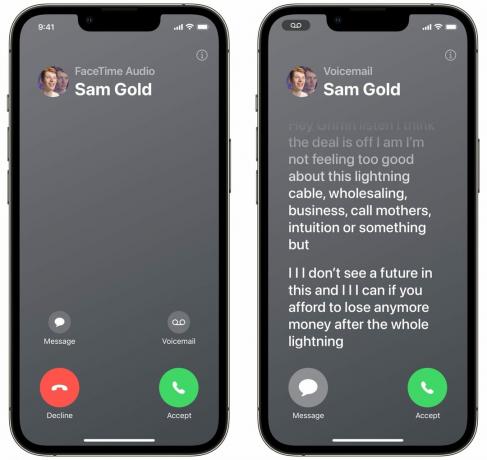
Skärmdump: D. Griffin Jones/Cult of Mac
Den här funktionen låter dig se ett röstmeddelande med en live-transkription när det placeras.
När du får ett samtal, tryck bara på knappen Röstbrevlåda. Efter några ögonblick, om den som ringer bestämmer sig för att lämna ett röstmeddelande, kommer du att se transkriptionen när den kommer in.
Det fina är att du när som helst kan svepa för att svara på samtalet om det visar sig vara ett telefonsamtal som du inte vill missa.
Den här funktionen är endast tillgänglig i USA och Kanada vid lanseringen, eftersom den förmodligen måste stödjas av mobiloperatörer. Resten av världen borde vara avundsjuk – vi nordamerikaner är ute efter en riktig behandling.
Nr 2: Lämna ett FaceTime-meddelande om de inte svarar
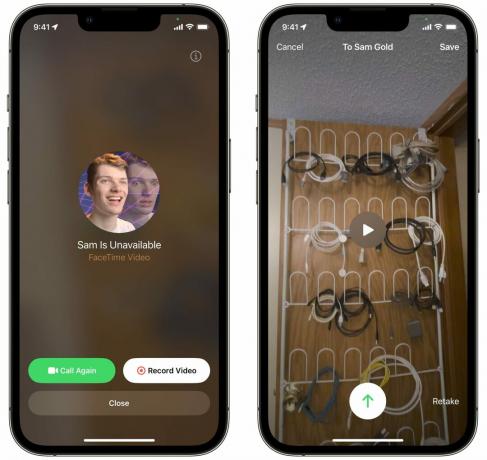
Skärmdump: D. Griffin Jones/Cult of Mac
Om du spontant ringer någon på FaceTime för att visa dem en söt sak som din hund eller din bebis gör just nu, men de svarar inte, så finns det en lösning. Du kan spela in ett videomeddelande som de kan titta på senare.
Om de inte svarar på samtalet trycker du på Spela in video. Du kommer att se en kort fem sekunders nedräkning (om du inte är redo, tryck på Paus Nedan). Det finns en knapp längst ner till höger för att växla till den bakre kameran innan du börjar. Tryck bara på Sluta knappen när du är klar. Träffa Annullera eller Ta om och spela in ytterligare en tagning. Slå på greenen Skicka pilen när du är redo att skicka den och Spara för att ladda ner den till ditt fotobibliotek.
Nr 3: Klistermärken från foton du kan sätta överallt
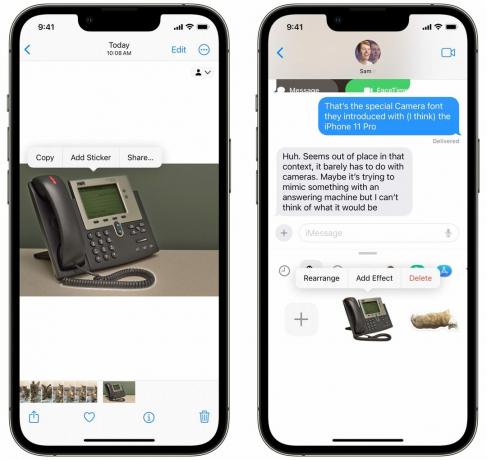
Skärmdump: D. Griffin Jones/Cult of Mac
Kommer du ihåg förra året, när du kunde kopiera och klistra in en person eller ett objekt klippt ut från ett foto? Nåväl, bara ett år senare kan du äntligen do något med det. De saker du kopierar från ett foto kan placeras som klistermärken i en iMessage-tråd, en Snapchat, ett e-postmeddelande, en anteckning, etc.
Du behöver inte kopiera-och-klistra eller dra-och-släppa heller. Bara tryck Lägg till klistermärke.
Få åtkomst till dina klistermärken från emoji-tangentbordet i valfri app. (Stödet i appar från tredje part kan variera.)
Innan du skickar den kan du trycka och hålla på klistermärket för att lägga till effekter. Den vita konturen som gör att den ser ut som en tryckt klistermärke som skalats av ett ark, och en glänsande, bubblig effekt gör att den ser ut som en pösig klistermärke. Detta ger verkligen A16 Bionic-chippets och Metal API: s grafiska skicklighet med flera kärnor till sin största potential.
Nr 4: Incheckning

Skärmdump: D. Griffin Jones/Cult of Mac
Jag lämnar alltid min mammas hus med följande utbyte...
"Hejdå!"
"Smsa mig när du kommer dit!"
"Som alltid!"
…ett löpande skämt i det att jag aldrig en gång har kört in på min uppfart och omedelbart sms: at min mamma att jag har kommit. Det är vanligtvis en timme eller två senare som hon frågar och min fru bekräftar vår ankomst.
Check In kan hantera det åt dig. Det är ungefär som att dela en ETA i Maps, men det är mer finjusterat för att betona personlig säkerhet.
Från iMessage, tryck på + knappen, scrolla ned och tryck på Checka in att börja. Första gången du trycker på den kommer du att se en serie skärmar som förklarar hur det fungerar.
Du kan välja hur mycket data du vill dela med mottagaren: Begränsad eller Full. Längs vägen, om du blir stoppad, kommer du att uppmanas att svara för att se till att du fortfarande är okej. Annars kommer det att låta mottagaren veta var du är. Limited kommer att dela din nuvarande plats, batteri och cellanslutning; Full kommer att dela din fullständiga platshistorik under resan. Begränsad data bevarar din integritet bättre, men fullständig data kommer att vara mer användbar i händelse av en nödsituation.
Knacka Skicka en incheckning och skicka inbjudan. Mottagaren kommer att meddelas om att du har checkat in, de kommer att se din ETA och när du har anlänt till din destination kan de vara lugna att du har haft säkra resor.
Nr 5: Sammanfattning av UI-tweaks i iMessage
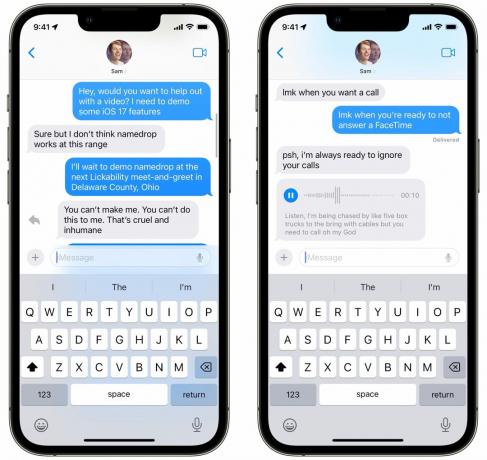
Skärmdump: D. Griffin Jones/Cult of Mac
Det finns några mindre justeringar i iMessage i år som gör det lättare att ta sig runt:
- Du kan svepa åt höger på ett meddelande för att skicka ett svar i en tråd. (Tidigare var du tvungen att trycka länge och välja "Svara" från en meny.)
- App-fältet finns inte längre. Tryck på + för att få fram en ny meny där du kan lägga till en bild eller klistermärke, gör en Apple Cash-betalning, skicka din plats. Svep uppåt för att använda en iMessage-app som GamePigeon eller slå upp en GIF.
- Röstmeddelanden transkriberas nu, så du kan läsa ett meddelande om du inte är i rätt tid/plats för att lyssna på det. Det är inte perfekt, men du kan vanligtvis förstå det.
Mer om iOS 17
- 10 fantastiska iOS 17 tweaks och ändringar
- 10 Mer iOS 17 tweaks och ändringar
- 5 nya iOS 17 tillgänglighetsfunktioner
- Hur man använder Standby


